文章详情页
Win10输入法打字不显示选字框怎么办?
浏览:5日期:2022-07-10 13:04:06
最近有用户在使用win10系统的过程中发现使用微软自带的五笔或者拼音输入法时,打字不会显示选字框,导致无法完成打字,这是怎么回事?针对这个问题,小编给大家整理了详细的解决方法,在这里分享给大家。
方法一、
1、最便捷的方法是选用其他第三方输入法,例如QQ输入法或者搜狗输入法等。

方法二、
1、那么用户如果习惯使用微软自带输入法的话就用这种方法,首先单击“语言栏”,点击“语言首选项”。
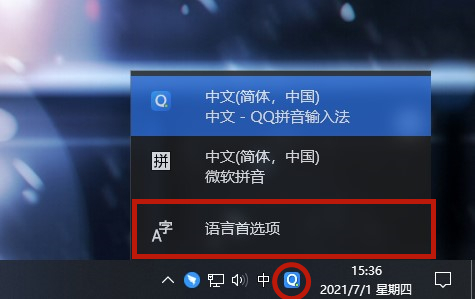
2、打开后在右侧找到“中文(中华人民共和国)”并单击,之后选择“选项”。
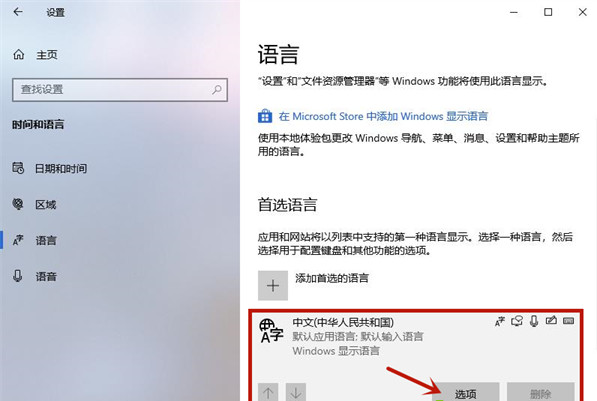
3、下拉找到常用的微软自带输入法,小编这里以微软拼音为例,单击“微软拼音”,点击“选项”。
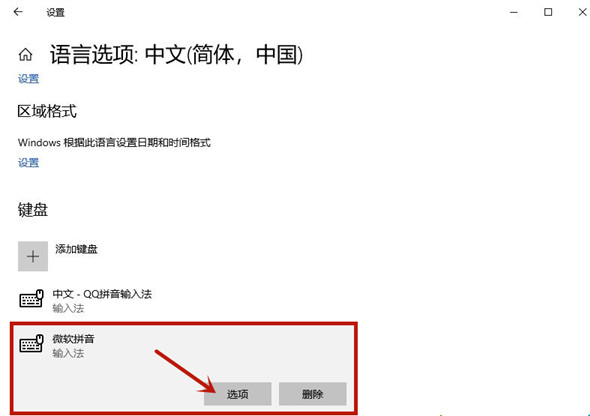
4、之后在其中选择“常规”这个窗口。
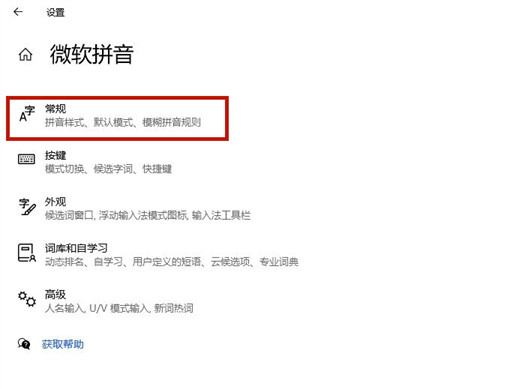
5、下拉到最后将“使用以前版本的Microsoft输入法”选项给打开即可解决win10输入法不显示选字框的问题。
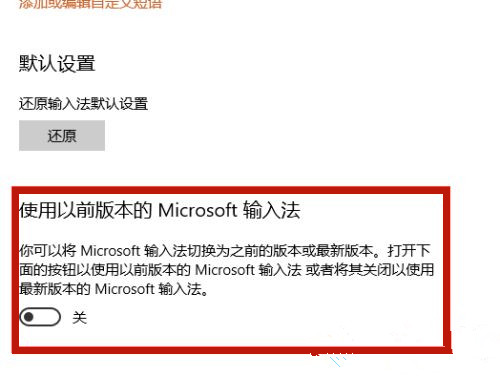
以上就是小编为大家带来的win10输入法不显示选字框怎么办的全部方法了。
相关文章:
1. VMware Workstation虚拟机安装VMware vSphere 8.0(esxi)详细教程2. 如何在电脑PC上启动Windows11和Linux双系统3. 通过修改注册表来提高系统的稳定安全让计算机坚强起来4. 中兴新支点操作系统全面支持龙芯3A3000 附新特性5. Windows Modules Installer Worker是什么进程?硬盘占用100%的原因分析6. Fdisk硬盘分区图文教程(超详细)7. 微软宣布将在1月10日结束对Win7/8/8.1版Edge浏览器的支持8. 鼠标怎么设置为左手? deepin20左手鼠标设置方法9. Windows 注册表LastKey键值的设置技巧10. Win10系统如何阻止一切弹窗广告?Win10系统阻止一切弹窗广告办法
排行榜

 网公网安备
网公网安备